Was ist Tiny10 23H2
Wir haben bereits über das unglaubliche Tiny11 und sein Update – Tiny11 23H2 – gesprochen. Für Leute, die eine leichtgewichtige Version von Windows 11 suchen, sind sie erstaunliche Hilfsmittel. Außerdem gibt es auch Tiny10, das vom gleichen Entwickler stammt und ein wichtiges Update erhalten hat – Tiny10 23H2. Heute werden wir uns auf diese Windows 10 Lite Edition konzentrieren.
Im Vergleich zu früheren Versionen ändert sich Tiny10 23H2 in vielerlei Hinsicht und behebt viele lästige Probleme, die die Nutzer gemeldet haben. Es wurde unter Verwendung von OSS-Dienstprogrammen wie dem Open-Source-OSDBuilder-PowerShell-Tool sowie einigen NTLite-Änderungen neu erstellt, was die Kompatibilität mit den meisten Windows-Komponenten erheblich verbessert. Selbst wenn sie bei einer sauberen Installation nicht vorhanden sind, können Sie sie nachträglich installieren.
Darüber hinaus entfernt Tiny10 23H2 einige wenig genutzte Funktionen wie Tablet PC Math und OCR. Außerdem kehrt NET Framework 3.5 zurück, und die Standard-Windows-Sicherheitsfunktionen wie Windows Defender und BitLocker bleiben intakt, um Ihren PC zu schützen.
Tiny10 23H2 basiert auf Windows 10 21H2 Build 19044.3324 und ist nur für eine 64-Bit-CPU verfügbar. Wenn Sie ein solches Lite-Betriebssystem benötigen, laden Sie sein ISO-Image herunter und installieren Sie es auf Ihrem PC.
Hinweise vor der Installation
Tiny10 23H2 ist ein modifiziertes Windows 10, das nichts mit dem offiziellen Win10 zu tun hat und auch auf alten und Low-End-PCs funktioniert.
Stellen Sie vor der Installation dieses Betriebssystems sicher, dass Sie ein Backup der wichtigen Daten auf Ihrem Computer erstellt haben, da die Installation das gesamte System vollständig löschen kann. Um Ihre Daten zu schützen, sollten Sie sich eine PC-Backup-Software zulegen, um wichtige Dateien zu sichern. Hier empfehlen wir MiniTool ShadowMaker, das gut unter Windows 11/10/8/7 funktioniert. Laden Sie es einfach kostenlos herunter und folgen Sie der Anleitung – Wie man Dateien unter Windows 10/11 sichert.
MiniTool ShadowMaker TrialKlicken zum Download100%Sauber & Sicher
Tiny10 23H2 ISO herunterladen & installieren
Nachdem wir so viele Informationen über diese Windows 10 Tiny-Version erfahren haben, ist es nun an der Zeit, die ISO-Datei für die Installation herunterzuladen.
Tiny10 23H2 herunterladen
Schritt 1: Besuchen Sie diese Website im Internet Archive – https://archive.org/details/tiny-10-23-h2.
Schritt 2: Klicken Sie auf ISO IMAGE unter DOWNLOAD OPTIONS, um die Datei tiny10 x64 23h2.iso zu erhalten. Dieser Download-Prozess wird einige Zeit in Anspruch nehmen.
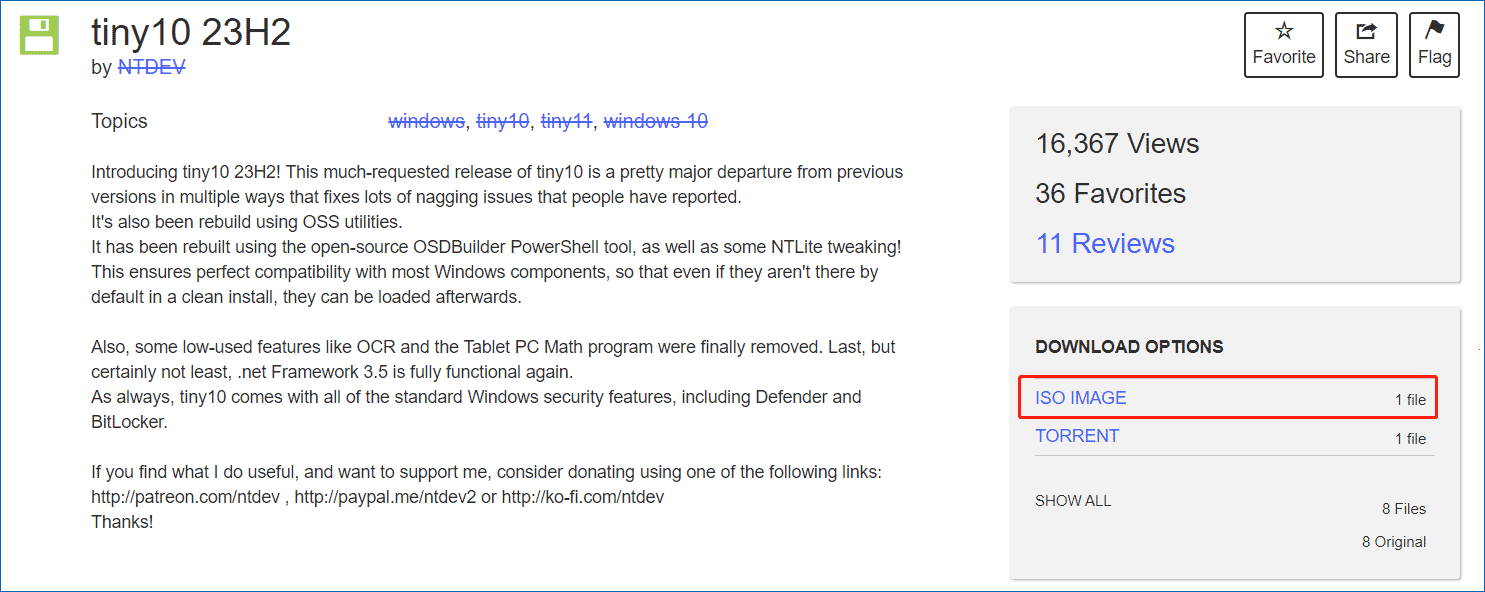
So installieren Sie Tiny10 23H2
Schritt 1: Nachdem Sie die ISO-Datei von Windows 10 Tiny erhalten haben, gehen Sie zu https://rufus.ie/, klicken Sie auf einen Download-Link, um Rufus zu erhalten, und starten Sie es auf Ihrem PC.
Schritt 2: Schließen Sie ein USB-Laufwerk an den Computer an, wählen Sie die soeben heruntergeladene ISO-Datei aus und konfigurieren Sie unter anderem Partitionsschema, Image-Option und Dateisystem usw.. Dann tippen Sie auf START, um ein bootfähiges USB-Laufwerk von Tiny10 23H2 zu erstellen.
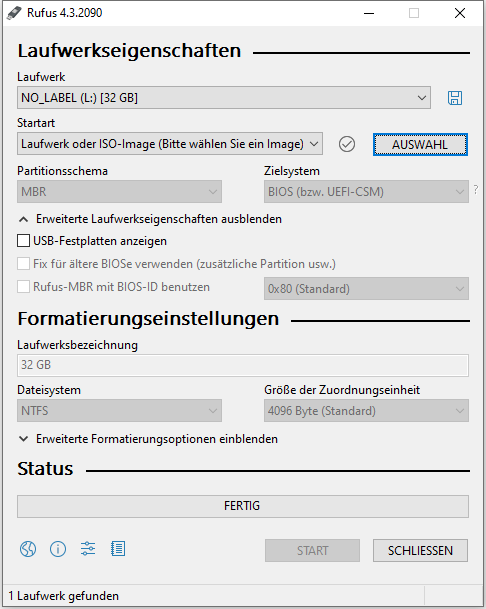
Schritt 3: Starten Sie Ihren PC neu und drücken Sie eine Taste wie Entf, F2, F10, usw., um das BIOS aufzurufen. Booten Sie dann den PC von Ihrem USB-Laufwerk und öffnen Sie die Windows-Setup-Oberfläche. Konfigurieren Sie dann die Sprache, das Zeit- und Währungsformat und die Tastaturmethode.
Schritt 4: Schließen Sie den Installationsvorgang ab, indem Sie den Anweisungen auf dem Bildschirm folgen.
Später können Sie die leichtgewichtige Version von Windows 10 auf einem alten oder Low-End-PC genießen.
Jetzt wissen Sie, was Tiny10 23H2 ist und wie Sie dieses leichtgewichtige Windows 10 herunterladen und auf Ihrem PC installieren können. Werden Sie aktiv, wenn Sie es brauchen! Ich hoffe, dieser Beitrag kann Ihnen weiterhelfen.


![[5 Wege] Wie kommen Sie beim Neustart ins BIOS unter Windows 11?](https://images.minitool.com/de.minitool.com/images/uploads/2022/06/windows-11-bios-einstellungen-thumbnail.png)
